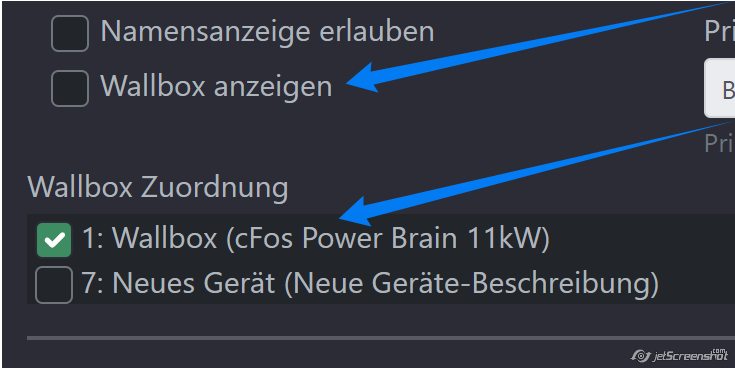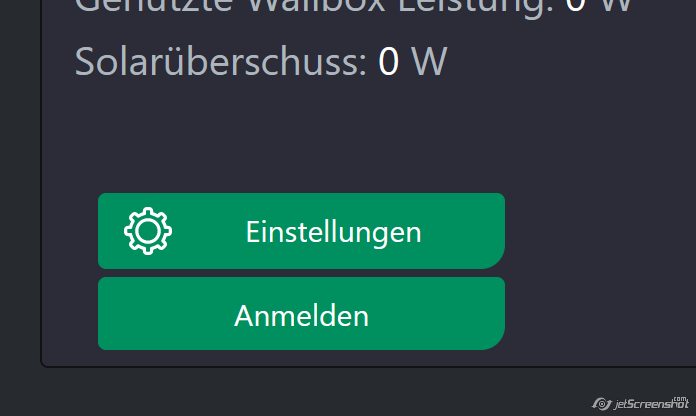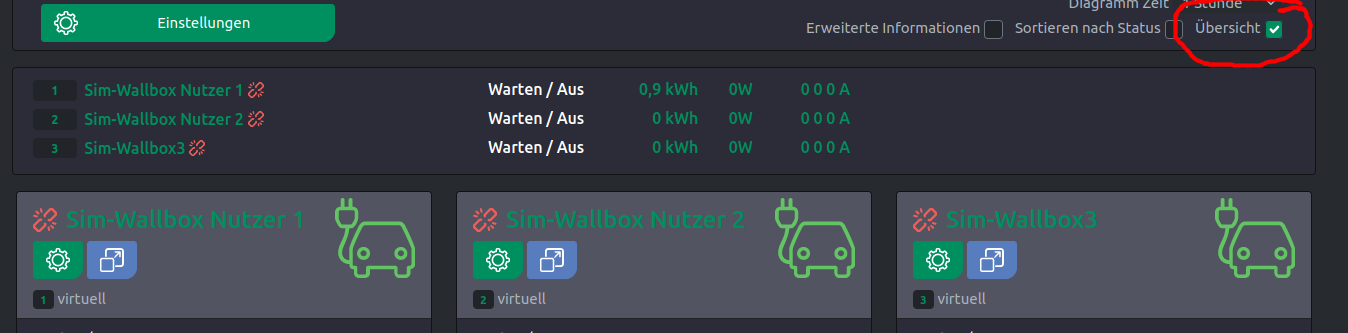Einstellung Sichtbarkeit Wallbox
| ♥ 0 |
Ich versuche gerade zu verstehen, was die verschiedenen Einstellungen zur Sichtbarkeit der Wallbox im Charging Manager bewirken, steige aber nicht wirklich durch. Ich arbeite mit Version 1.20.0. Was ich erreichen möchte: Admin sieht alle Wallboxen auf der Übersichtsseite. Normale Benutzer sehen in der App nur jeweils ihre eigene Wallbox auf der Übersicht. Folgende Schalter habe ich dazu in der Konfiguration gefunden:
Desweiteren hat die Version auch noch einen grundsätzlichen Bug, was die Sichtbarkeit betrifft. In meiner Beispielkonfiguration mit 2 Wallboxen wird, wenn ich bei beiden die Option „Wallbox anzeigen“ deaktiviere, trotzdem Wallbox 2 auf der Übersicht angezeigt. Wenn ich dann bei Wallbox 1 den Haken für „Wallbox anzeigen“ setze, dann wird nur Wallbox 1 angezeigt und Wallbox 2 nicht mehr (so wie erwartet). Nehme ich dann den Haken bei Wallbox 1 wieder raus, dann verschwindet Wallbox 1 von der Übersicht (wie erwartet), dafür taucht aber Wallbox 2 wieder auf (Fehler). Ich habe mal meine Konfig angehängt. RESOLVED
markiert als Spam
|